Windows 11'de SmartScreen adlı bir program göreceksiniz. Bilgisayarınızı güvende tutmak için orada. Microsoft Edge kullandığınızda, kimlik avı kurbanı olabileceğiniz veya sitenin güvenli olmadığı bir siteye girdiğinizde sizi uyarması için otomatik olarak etkinleştirilir.
SmartScreen Ne Yapar?
Kapatmadan önce, ne yaptığını bilmek en iyisidir. Ne yaptığını öğrendikten sonra hala kapatmak istiyorsanız, bir sonraki bölüme geçebilirsiniz. Daha önce bahsedilenlerin yanı sıra SmartScreen size sitenin güvenli olmadığı uyarısını gösterecek ve size devam etmek veya geri dönmek için seçenekler sunacaktır. İndirmelerde de aynı şeyi yapacak.
SmartScreen, ziyaret ettiğiniz siteleri karşılaştıran bir listeye sahiptir. Tehlikeli olanlar listesindeyse, o zaman uyarı mesajını görürsünüz. İyi haber şu ki, tanınmayan uygulamaları/dosyaları incelemek için SmartScreen'i özelleştirebilirsiniz.
Bundan biraz daha ileri gider, çünkü sizi Microsoft Store'da çok yüksek dereceli olmayan ve diğer kullanıcıların sorunlarına neden olan uygulamalardan da koruyabilir. Ancak yine de devre dışı bırakmak isteyebilirsiniz, çünkü belki de kapatırsanız uğraşmanız gerekmeyen güvenilir uygulamaları engelliyor. Yine de devre dışı bırakmak istiyorsanız, aşağıdaki adımları izleyin.
Windows 11'de SmartScreen Nasıl Kapatılır
En kolay yol:
Yapacak daha önemli işleriniz olduğundan, SmartScreen özelliğini kapatmanın en hızlı yolu burada. Ayarlar'a gitmeniz gerekecek. Erişmek için alıştığınız yöntemi kullanabilirsiniz. Ayarlarveya tuşuna basabilirsiniz. Windows ve ben tuşları.
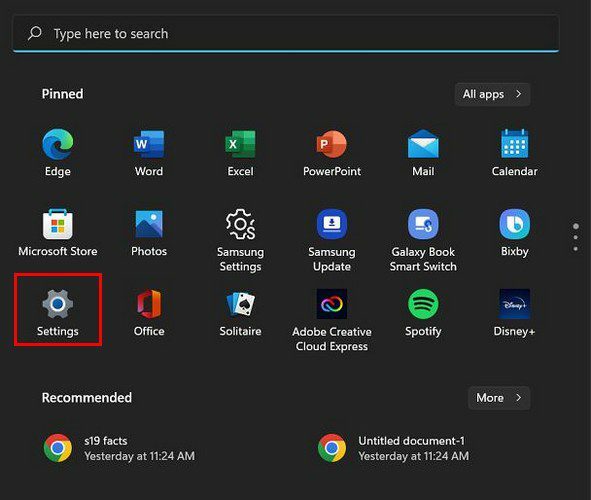
Ayarlar'a girdikten sonra, üzerine tıklayın. Gizlilik ve güvenlik, bunu takiben Windows Güvenliği. Tıkla Windows Güvenliğini Açın en üstteki seçeneğini seçin ve ardından Uygulama ve tarayıcı kontrol sekmesi bu senin solunda olacak.
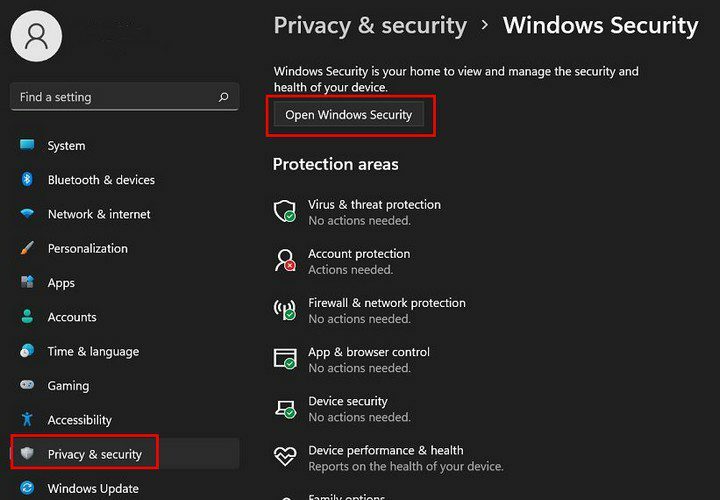
adlı bir bölümü arayın İtibara dayalı koruma. Bu bölümün altında, Ayarlarına tıklayın.
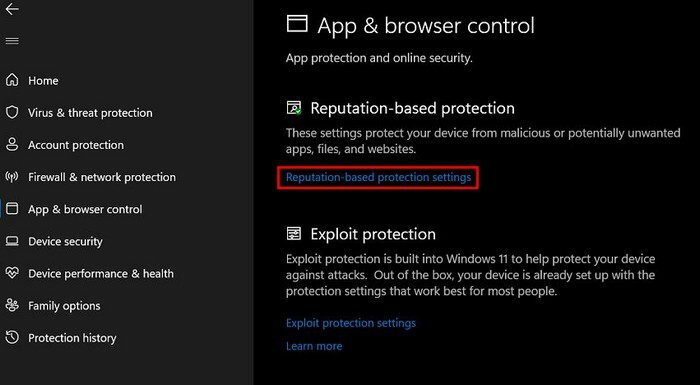
Burada devre dışı bırakabileceğiniz veya etkinleştirebileceğiniz tüm farklı filtreleri göreceksiniz. Bunlara bakın ve basitçe açıp kapatın. Kapatmak istediğiniz şeyin bu olup olmadığını görmek için aşağıdaki açıklamayı dikkatlice okuduğunuzdan emin olun.
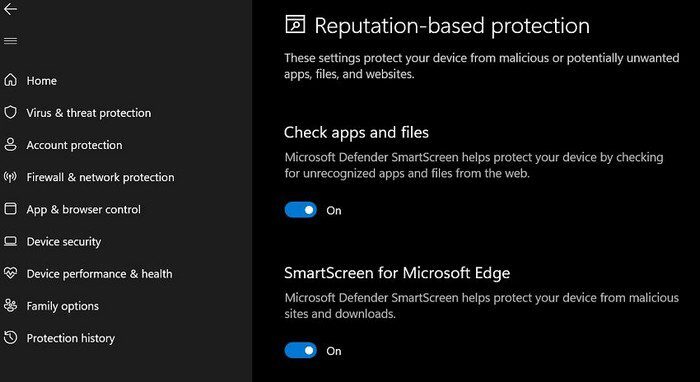
İnternet Özellikleri Aracılığıyla SmartScreen Nasıl Açılır veya Kapatılır
Not:Windows'un daha yeni bir sürümünde çalışıyorsanız, artık aşağıdaki adımları uygulama seçeneğiniz olabilir.
Windows Defender SmartScreen'i kapatmak, İnternet Özellikleri'nden geçerek daha kolaysa, aşağıdaki adımlar şunlardır.
- Açık Çalıştır ( Kazan + R)
- Tip Kontrolü
- Tamam'a tıklayın (Denetim Masası açılacak)
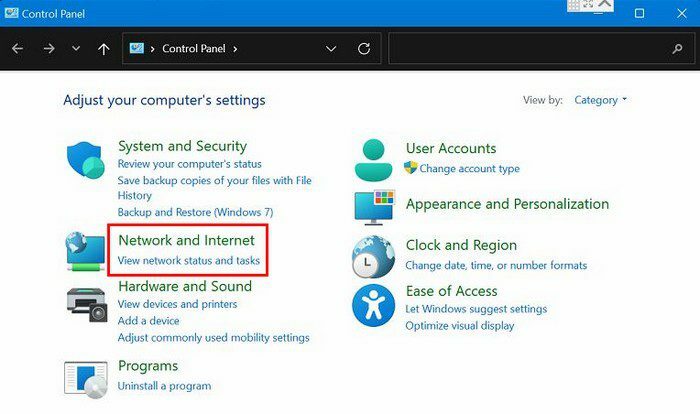
- Ağ ve Internet
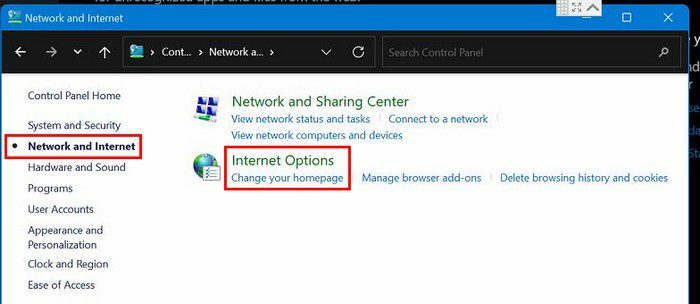
- internet Seçenekleri
- Gelişmiş sekme
- Güvenlik Bölümüne gidin
- Windows Defender SmartScreen'i Etkinleştir seçeneğinin işaretini kaldırın
- Uygula'yı ve ardından Tamam'ı tıklayın
Edge Tarayıcıda SmartScreen Nasıl Açılır/Kapatılır
Ayrıca Microsoft Edge Tarayıcısında kapatma seçeneğiniz de vardır. Bu adımları izleyerek bunu yapabilirsiniz. git Ayarlar sağ üstteki noktalara tıklayarak.
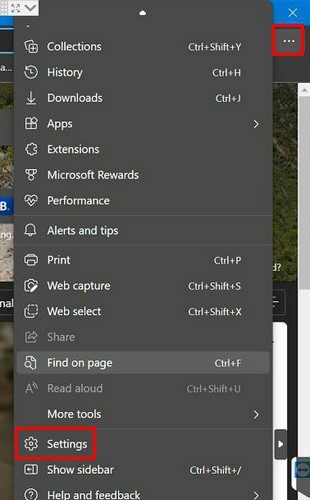
git Gizlilik, arama ve hizmetler (sol tarafında olacak). Güvenlik bölümüne gidin ve burada Microsoft Defender SmartScreen seçeneğini kapatma veya açma seçeneğini bulmanız gerekir.
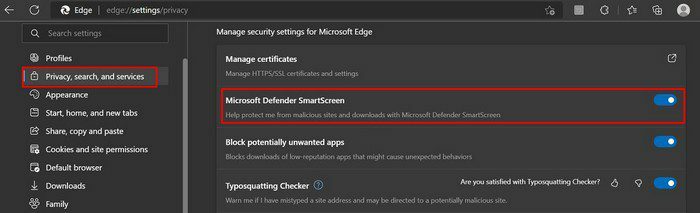
Gelecekte açarsanız, İstenmeyen olabilecek uygulamaları engelle seçeneğini etkinleştirmeyi unutmayın.
Çözüm
Windows Defender SmartScreen çok kullanışlıdır, ancak güvenilir uygulamaları engellemeye başladığında, etkin kalmaya değer olup olmadığını düşünmenizi sağlar. Bu adımları izleyerek istediğiniz zaman kapatabilir veya tekrar açabilirsiniz. Bu programı Edge tarayıcısında da kapatma adımlarına sahipsiniz. Sizce ne kadar faydalı? Düşüncelerinizi aşağıdaki yorumlarda paylaşın ve makaleyi sosyal medyada başkalarıyla paylaşmayı unutmayın.